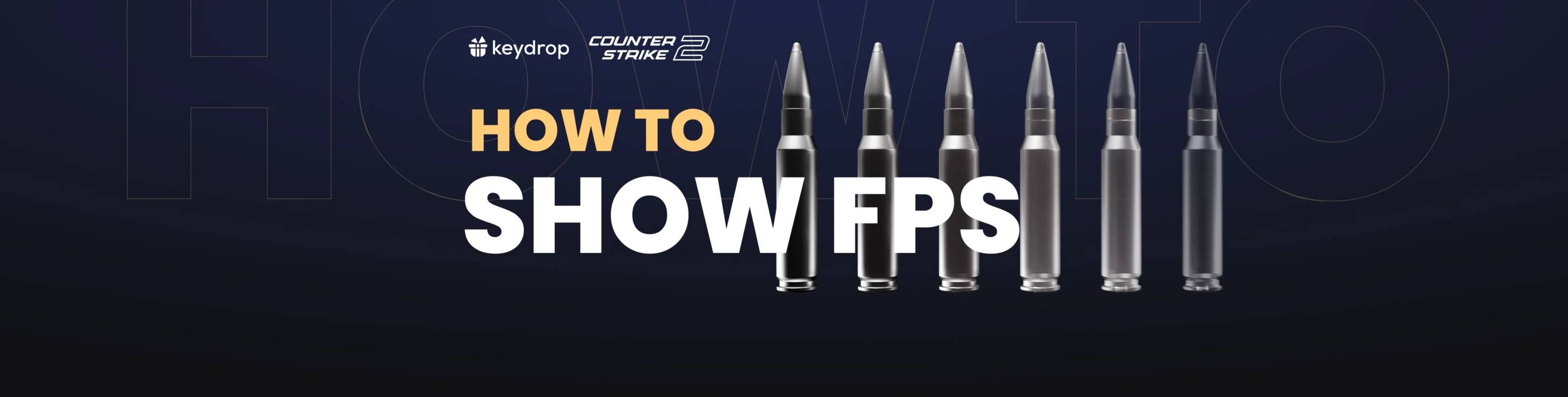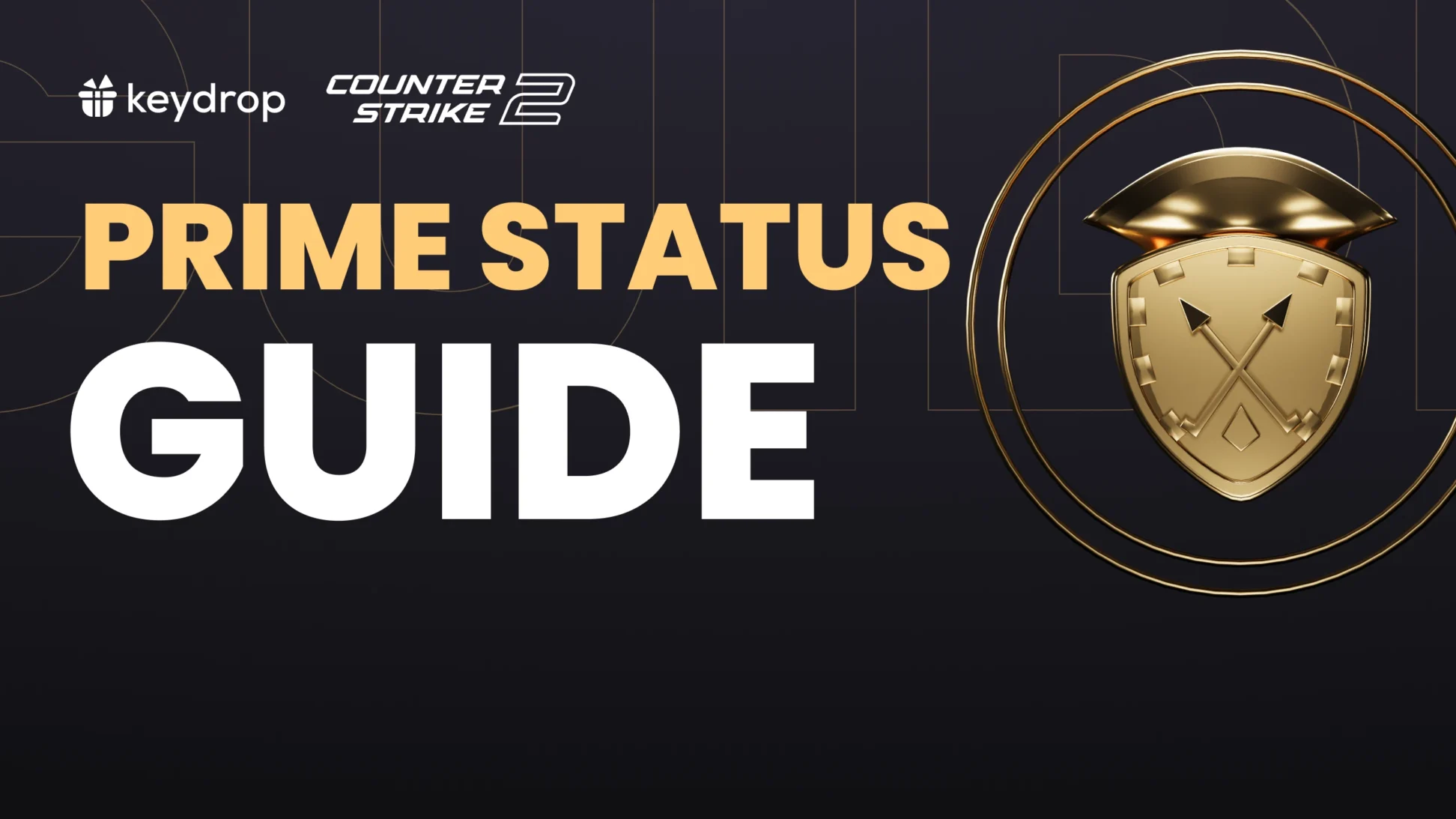Pocos jugadores de CS2 necesitan que les expliquen la importancia de una tasa de fotogramas alta y estable. Una caída momentánea de los FPS puede marcar la diferencia entre conseguir muertes o que te maten. El primer paso para comprobar y mejorar tus fotogramas por segundo es ver un recuento de FPS en tiempo real mientras juegas, pero esa no es una de las opciones predeterminadas del juego. Por suerte, hay formas de hacerlo. En este post, aprenderás a mostrar los FPS en CS2 utilizando uno de los tres métodos posibles.
Contenido
Método Nº 1: Ajustes de Superposición de Steam
La Superposición de Steam te permite acceder a partes de la interfaz de Steam mientras juegas. Sus ajustes son globales, lo que significa que los cambios afectarán a todos los juegos, no sólo a CS2.
A continuación te explicamos cómo mostrar los FPS en CS2 mediante la Superposición de Steam:
- Abre Steam y ve a Steam → Configuración. El botón de Steam se encuentra en el menú de la parte superior.
- Selecciona «In-Game» en la lista de la izquierda. Verás opciones relacionadas con la Superposición de Steam.
- Haz clic en el desplegable situado debajo de «Contador de FPS In-game». Esto te permitirá elegir la posición del contador en la pantalla.
- Confirma los cambios haciendo clic en «Aceptar».
Este grupo de ajustes también te muestra las teclas de acceso directo para mostrar la superposición mientras juegas: Mayús+Tabulador por defecto. Si activas la Superposición de Steam y la abres con el atajo mientras juegas, también verás la opción de activar y desactivar rápidamente el contador de FPS.
Método Nº 2: Comando de Consola
A continuación te explicamos cómo mostrar los FPS en CS2 mediante un comando de consola:
- Habilita la consola, si aún no lo has hecho: abre CS2, ve a Configuración → Juego y configura «Habilitar consola de desarrollador» a «Sí».
- Mientras juegas, abre la consola pulsando la tecla tilde (~).
- Introduce el comando FPS de CS2: cl_showfps 1
El contador de FPS sólo estará activo durante esta sesión: si sales del juego y vuelves, tendrás que volver a activar el contador si quieres seguir viendo tus FPS. Para desactivar el contador manualmente mientras juegas, escribe cl_showfps 0 en la consola.
Método Nº 3: Configuración de Lanzamiento
El último método se basa en los ajustes de Steam específicos de CS2. He aquí cómo mostrar los FPS utilizando los ajustes de lanzamiento:
- Abre tu biblioteca de Steam y haz clic con el botón derecho en Counter-Strike 2 en tu lista de juegos.
- Elige «Propiedades» en el menú.
- Busca la opción «Opciones de Lanzamiento» e introduce cl_showfps 1 en el campo de abajo.
- Confirma los cambios cerrando el menú con «Aceptar».
De esta forma, tu CS2 se iniciará con el contador de FPS activado por defecto siempre, sin necesidad de abrirlo manualmente con la consola en cada sesión. A diferencia de la configuración de Steam Overlay, este método sólo afectará a CS2.
Para dejar de mostrar los FPS por defecto en CS2, ve al mismo menú de opciones y elimina la línea cl_showfps 1 de las Opciones de inicio.
Resumen
Entonces, ¿cuál es el mejor método? Todos tienen sus pros y sus contras; todo depende de si quieres ver los FPS en todo momento, o sólo en determinadas situaciones.
Usar los Ajustes de Lanzamiento es la mejor opción si quieres controlar tus FPS de forma constante, mientras que el método de la consola es mejor para comprobar tus FPS ocasionalmente durante el juego. La Superposición de Steam es una especie de solución intermedia, ya que su contador de FPS afecta a todas las partidas hasta que se desactiva, pero se puede acceder a él fácilmente mientras juegas. ¡Prueba todos estos métodos y descubre cuál funciona mejor para ti!